prB-IMX8MP#

套件内容#
该套件包含以下组件:
- Basler Embedded Vision 处理板
- microSD 卡,带预安装系统软件
- 电源:12 VDC @ 3 A,AC/DC 适配器
处理板#
通用规格#
| prB-IMX8MP | |
|---|---|
| SoC | NXP i.MX 8M Plus |
| 内存 | 8 GB |
| 板载内存 | 64 GB |
| 外部存储 | microSD 卡槽 |
| 视频 | HDMI2.0a,分辨率高达 1080p60 |
| 相机支持 | daA2500-60mc、daA3840-30mc、daA2500-60mci、daA4200-30mci |
| 音频 | 线路输入/麦克风输入 |
| 连接性 | 2x MIPI-CSI 2、2x USB 3.0、GigE、HDMI、GPIO、I2C、SPI、LVDS、UART、CAN、USB 2.0、M 2.0、蓝牙、Wi-Fi |
| 电源要求 | 7 W(典型值)@ 12–24 VDC |
| 尺寸 | 100 mm x 80 mm |
| 重量 | 140 克,包括 2 个 BCON for MIPI 相机和散热器 |
| 符合标准 | CE、FCC、RoHS、WEEE、REACH |
| 操作系统 | 包括 Linux Yocto Basler pylon API 和 Basler 相机驱动程序 |
环境要求#
| 描述 | 温度 |
|---|---|
| 工作期间的温度 | 0–50 °C (32–122 °F) |
| 工作期间的湿度 | 5-90 %,相对湿度,无冷凝 |
| 存放温度 | -50-80 °C (-58-176 °F) |
| 存放湿度 | 5-95 %,相对湿度,无冷凝 |
应保证充分的空气流通,以在工作期间保持温度低于 50 °C。通常不需要使用其他冷却设备,但必要时应提供这些设备。
物理接口#
注意 – 在完成硬件安装之前通电可能会损坏相机和主板组件。
仅在完成所有嵌入式视觉系统组件的硬件安装后,才应该将电源连接到电源插座。
顶部#

底部#

电源连接器 (1)#
连接器:Molex 1054301102 NanoFit 2 引脚
| 引脚 | 功能 | 位置(从正面看) |
|---|---|---|
| 1 | 12–24 VDC | 右 |
| 2 | GND | 左 |
该板可以用 12-24 VDC 供电。
板上的电源设计用于 35 W 的总功耗。
这些 35 W 通过板上使用的不同电压电平以及连接到板上的设备进行分配。
如果连接到板上的设备需要更多电源,则板上的电源可能不足。
请与 Basler 联系,检查您的特定设置是否可以使用内部电源进行操作。
GigE (2)#
连接器:RJ45,外壳带 LED
黄色 LED(右侧)指示活动。绿色 LED(左侧)指示 1000 Mbps 流量。
USB 3.0 (3)#
- 2 x USB-A 3.0 堆叠
这些 USB 端口通过 USB 集线器连接到 SoM 的第二个 USB 端口。
HDMI (4)#
连接器:标准 HDMI 连接器 MVM-96 已解析
JDE:选择 Molex HDMI 2.1 连接器 (2086581081)
标准:HDMI 2.0a(如 NXP 参考手册中所述),1080p60
MIPI-DSI (5)#
连接器:TE 1-1734248-5
请勿热插拔!
- 2 通道 MIPI DSI 显示端口
- 1.0 毫米光栅
| 引脚号 | 功能 |
|---|---|
| 1 | 接地 |
| 2 | 数据通道 1 N |
| 3 | 数据通道 1 P |
| 4 | 接地 |
| 5 | 时钟 N |
| 6 | 时钟 P |
| 7 | 接地 |
| 8 | 数据通道 0 N |
| 9 | 数据通道 0 P |
| 10 | 接地 |
| 11 | SCL |
| 12 | SDA |
| 13 | 接地 |
| 14 | +3.3 VDC |
| 15 | +3.3 VDC |
触发器 (6)#
连接器:W2B,4 极,180,JST,1 毫米,SMT
JST;BM04B-SRSS-TBT(LF)(SN)
配对连接器:从 JST SH(压接式)或 SR/SZ(IDC 式)连接器系列中选择符合您要求的配对 4 引脚连接器。
请勿热插拔!
| 引脚号 | 功能 | 提示 |
|---|---|---|
| 1 | 1.8 VDC | |
| 2 | 触发相机 0 | 连接到 GPIO 71(可选:直接连接到相机 0) |
| 3 | 触发相机 1 | 连接到 GPIO 65(可选:直接连接到相机 1) |
| 4 | 接地 |
触发器输入可用于直接触发相机。
默认情况下,连接器不连接到触发器,但可以使用 GPIO。
它可以完全通过 GPIO 向相机进行软件驱动,也可以由软件处理传入的 GPIO 信号并使用它来触发。
下图显示了硬件中可用的基本触发选项。更多的选项(例如相机同步、停止同步)是在板上准备的,可根据相机的情况选择。
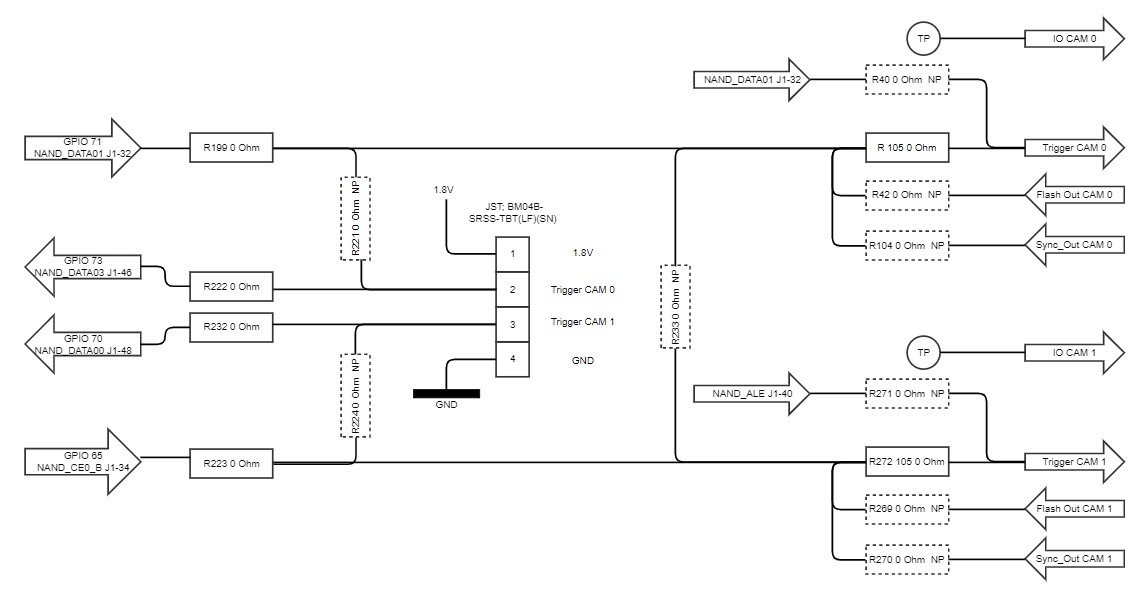
下图显示了触发器连接器周围的电阻器位置:ace
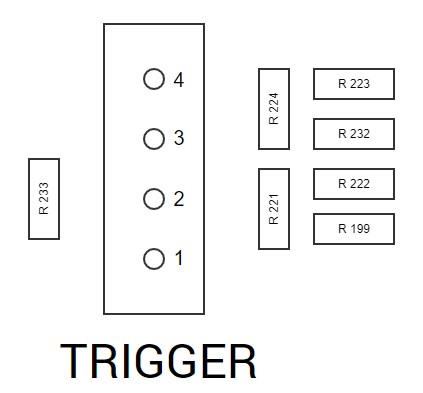
下图显示了 BCON for MIPI 相机连接器的电阻器位置:ace
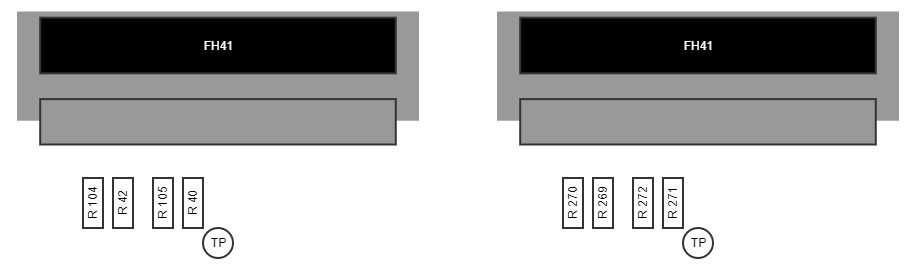
Basler 强烈建议使用光电耦合器将触发发生器与板隔离。因此,板在连接器上提供 1.8 VDC 和 GND。
这里的电源仅用于光电耦合器的次级侧。请勿在这里连接任何其他负载。
使用软件触发器触发相机#
如果安装了 R XXX 和/或 R XXX,则可以通过软件触发相机。
因此,您可以从命令行或程序代码中使用 /sys/class/gpio
有关 SysFS 与 GPIO 的用法,请参阅Linux SysFS GPIO 文档。
echo 71 > /sys/class/gpio/export
echo out > /sys/class/gpio/gpio71/direction
echo 0 > /sys/class/gpio/gpio71/value
echo 1 > /sys/class/gpio/gpio71/value
echo 65 > /sys/class/gpio/export
echo out > /sys/class/gpio/gpio65/direction
echo 0 > /sys/class/gpio/gpio65/value
echo 1 > /sys/class/gpio/gpio65/value
JTAG (7)#
连接器:Samtec FTSH-105-01-L-DV-KP-TR 1.27 mm,2 行,10 位
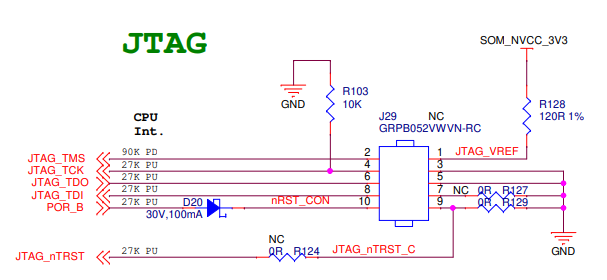
请勿热插拔!
启动头 (8)#
连接器:2.54 mm 2 引脚接头
请勿热插拔!
如果此接头因跳线短路,则板从 SD 卡启动。
如果此接头打开,则板从 eMMC 启动。
配对跳线随板的开发套件版本一起提供。
microSIM 卡插座 (9)#
此 microSIM 卡插座直接连接到 M.2 连接器,以便与相应的 M.2 模块一起使用。
| SIM 卡垫编号 | M.2 引脚 |
|---|---|
| USIM_RESET | 30 |
| USIM_CLK | 32 |
| USIM_DATA | 34 |
| USIM_POWER | 36 |
BCON for MIPI(10、11)#
→参阅 BCON for MIPI 接口说明。
请勿热插拔!
MIPI 规范允许电缆长度达 300 毫米。由于板和相机上已经使用了一些长度,我们建议 BCON for MIPI 电缆的长度不超过 200 毫米。
如果您需要更长的连接,这可能适用于您的特定环境。我们建议将较长的连接连接到“CAM1”,因为它在 PCB 上的信号线较短。
USB-C 调试端口 (12)#
此 USB-C 连接器直接连接到 NXP SoC 的第一个 USB 端口。可以预见,它是一个调试端口。
它可以在开发和生产过程中用于更新目的 (uuu)。
无法通过此连接器为板供电。
音频(13、14)#
连接器:W2B,3 极,180°,JST,1 毫米,SMT
JST;BM03B-SRSS-TBT(LF)(SN)
配对连接器:从 JST SH(压接式)或 SR/SZ(IDC 式)连接器系列中选择符合您要求的配对 3 引脚连接器。
请勿热插拔!
模拟立体声线路输入和耳机输出可通过两个独立的 3 极 JST 1 毫米间距垂直连接器进行。
耳机输出 (13)
| 引脚号 | 功能 |
|---|---|
| 1 | 右 |
| 2 | 左 |
| 3 | AGND |
线路输入 (14)
| 引脚号 | 功能 |
|---|---|
| 1 | 右 |
| 2 | 左 |
| 3 | AGND |
FAN (15)#
连接器:W2B,3 极,180°,JST,1 毫米,SMT
JST;BM03B-SRSS-TBT(LF)(SN)
配对连接器:从 JST SH(压接式)或 SR/SZ(IDC 式)连接器系列中选择符合您要求的配对 3 引脚连接器。
请勿热插拔!
硬件配置选项:对于客户设计,可以选择设置 5 VDC 而不是 PWM 信号。
PWM 是 SoM 上的 GPIO4_IO30。
| 引脚号 | 功能 |
|---|---|
| 1 | GND |
| 2 | PWM 5 VDC |
| 3 | Tacho 3.3 VDC |
最大负载:5 VDC 和 0.25 A
I2C (I2C) (16)#
连接器:JST 4 极垂直 1 毫米
JST;BM04B-SRSS-TBT(LF)(SN)
配对连接器:从 JST SH(压接式)或 SR/SZ(IDC 式)连接器系列中选择符合您要求的配对 4 引脚连接器。
请勿热插拔!
此处的电源仅用于简单的 I2C 组件,不用作客户电路的电源。
| 引脚号 | 功能 |
|---|---|
| 1 | 3.3 VDC(最大 150 毫安) |
| 2 | SCL |
| 3 | SDA |
| 4 | 接地 |
GPIO (17)#
连接器:JST 1 毫米,10 极垂直
JST;BM10B-SRSS-TBT(LF)(SN)
配对连接器:从 JST SH(压接式)或 SR/SZ(IDC 式)连接器系列中选择符合您要求的配对 10 引脚连接器。
电平:3.3 VDC
请勿热插拔!
由于无法估计此处的负载,因此此引脚上没有提供电源电压。在这里使用您自己的电源设计您的电路。
| 引脚号 | 功能 | @SoM |
|---|---|---|
| 1 | 输入 1 | GPIO 102 - SAI1_RXD4 |
| 2 | 输入 2 | GPIO 104 - SAI1_RXD6 |
| 3 | 输入 3 | GPIO 109 - SAI1_TXD1 |
| 4 | 输入 4 | GPIO 105 - SAI1_RXD7 |
| 5 | GND | |
| 6 | GND | |
| 7 | 输出 1 | GPIO 123 - SAI2_MCLK |
| 8 | 输出 2 | GPIO 121 - SAI2_TXC |
| 9 | 输出 3 | GPIO 96 - SAI1_RXFFS |
| 10 | 输出 4 | GPIO 97 - SAI1_RXC |
输入引脚的配置和使用#
有关 SysFS 与 GPIO 的用法,请参阅 Linux SysFS GPIO 文档
启用输入引脚:
echo 5 > /sys/class/gpio/export;
echo out > /sys/class/gpio/gpio5/direction;
echo 0 > /sys/class/gpio/gpio5/value;
配置输入引脚:
echo 102 > /sys/class/gpio/export;
echo 104 > /sys/class/gpio/export;
echo 109 > /sys/class/gpio/export;
echo 105 > /sys/class/gpio/export;
配置输出引脚:
echo 123 > /sys/class/gpio/export;
echo 121 > /sys/class/gpio/export;
echo 96 > /sys/class/gpio/export;
echo 97 > /sys/class/gpio/export;
echo out > /sys/class/gpio/gpio123/direction;
echo out > /sys/class/gpio/gpio121/direction;
echo out > /sys/class/gpio/gpio96/direction;
echo out > /sys/class/gpio/gpio97/direction;
输入 1:
输入 2:
输入 3:
输入 4:
输出引脚的使用#
设置输出值:
输出 1:
输出 2:
输出 3:
输出 4:
中断配置#
测试端口必须配置为输入。
使用以下命令配置此端口的上升沿可以产生中断:
echo rising > /sys/class/gpio/gpio102/edge;
echo rising > /sys/class/gpio/gpio104/edge;
echo rising > /sys/class/gpio/gpio109/edge;
echo rising > /sys/class/gpio/gpio105/edge;
在低电平和高电平之间切换测试端口的信号,并验证是否识别出中断。
使用以下命令读取识别的中断:
示例输出:
在此示例中,第 56 行显示,来自四个 CPU 之一的 15 个中断是从端口 4 识别的。
CAN-FD (18)#
连接器:W2B,3 极,180°,JST,1 毫米,SMT
JST;BM03B-SRSS-TBT(LF)(SN)
配对连接器:从 JST SH(压接式)或 SR/SZ(IDC 式)连接器系列中选择符合您要求的配对 3 引脚连接器。
请勿热插拔!
| 引脚号 | 功能 |
|---|---|
| 1 | CAN-高 |
| 2 | CAN-低 |
| 3 | GND |
默认情况下不安装终端。该设备提供了安装终端的可能性。
SPI (19)#
连接器:6 引脚 JST 垂直 1 毫米
JST;BM06B-SRSS-TBT(LF)(SN)
配对连接器:从 JST SH(压接式)或 SR/SZ(IDC 式)连接器系列中选择符合您要求的配对 6 引脚连接器。
请勿热插拔!
此 SPI 连接器使用来自 SoM 的 SPI 3 接口。ace
此处的电源仅用于简单的 SPI 组件,不用作客户电路的电源。
| 引脚号 | 功能 |
|---|---|
| 1 | GND |
| 2 | SCKL |
| 3 | 3.3 VDC |
| 4 | MISO |
| 5 | MOSI |
| 6 | SSO |
UART/FTDI(20、21)#
连接器:6 引脚 JST 垂直 1 毫米
JST;BM06B-SRSS-TBT(LF)(SN)
配对连接器:从 JST SH(压接式)或 SR/SZ(IDC 式)连接器系列中选择符合您要求的配对 6 引脚连接器。
请勿热插拔!
- 连接器 20(标记为“FTDI”)连接到 SoM 的 UART 3。
- 连接器 21(标记为“UART”)连接到 SoM 的 UART 1。
| 引脚号 | 功能 |
|---|---|
| 1 | GND |
| 2 | CTS |
| 3 | 3.3 VDC |
| 4 | TXD |
| 5 | RXD |
| 6 | RTS |
板载 USB 2.0 (22)#
连接器:W2B,5 极,180°,JST,2 毫米,SMT
JST;B5B-PH-SM4-TBT(LF)(SN)
配对连接器:从 JST SH(压接式)连接器系列中选择符合您要求的配对 5 引脚连接器。
| 引脚号 | 功能 |
|---|---|
| 1 | 5 VDC |
| 2 | DS- |
| 3 | DS+ |
| 4 | GND |
| 5 | GND |
此 USB 端口通过 USB 集线器连接到 SoM 的第二个 USB 端口。
microSD 卡槽 (23)#
这是一个标准的 microSD 卡槽。
实时时钟电池座 (24)#
可用于支持使用 CR3032 3 VDC 电池的实时时钟。
M.2 (25)#
连接器:M.2,带 B 槽
请勿热插拔!
此连接器经过配置和测试,可与以下设备一起使用:
- 采用 PCIe 连接的 M.2 2242 SSD(不支持采用 SATA 连接的 SSD)
- M.2 2242 / 3042 网卡,适用于 HSDPA/LTE/5G 等。
PCIe 通道:
- NXP i.MX8 M Plus:支持一个通道
- 其他 SoM 模块可能提供两条通道。请与 Basler 支持部门联系,获取更多信息。
状态 LED 指示灯#
- 1 个单色 LED:指示 5 VDC(第一个电压,仅板载)
- 1 个单色 LED:绿色开机指示灯(从 SoM 连接到 3.3 VDC)
- 1 个双色 LED:可通过 GPIO 配置 2 色状态 LED(红/绿)
该 LED 的位置使其能够与轻纤维或轻塑料的前板等相连接。
红色 LED 亮起:
红色 LED 熄灭:
绿色 LED亮起:
绿色 LED 熄灭:
硬件安装#
注意 – 在完成硬件安装之前通电可能会损坏相机和主板组件。
仅在完成所有嵌入式视觉系统组件的硬件安装后,才应该将电源连接到电源插座。
要安装并连接此套件中提供的组件:
- 将 microSD 卡插入板底部的 SD 卡槽中。
- 使用 0.2 米 FFC 线缆将相机连接到板上。要执行此操作:
- 打开 FFC 连接器上的黑色锁杆。
- 将线缆一端牢固地推入 FFC 连接器,使蓝色部分远离相机。请参见下图。
- 将锁杆推回其原始位置,重新锁定连接器。
- 将 0.2 米 FFC 线缆的另一端连接到板上的连接器。确保线缆的蓝色部分远离板。
- 将网络、显示和输入设备连接到板上。
- 将电源连接到板上。
信息
- 设备默认使用 DHCP 检索 IP 连接。
- 该设备通过主机名
imx8mp-visionbox来标识自己。在正确设置的网络中,应该可以连接到设备,例如,使用ssh root@imx8mp-visionbox.local。
为 BCON for MIPI 相机访问配置设备树#
首次启动设备或刷新新的根文件系统时,您必须配置设备树。否则,pylon Viewer 中不会显示任何 MIPI 相机。
该板可与各种相机一起使用。对于 MIPI 相机,有两种基本模式可供选择:
- 通过 NXP i.MX8 的 ISP,例如,用于 daA3840-30mc 相机模块
- 通过 NXP i.MX8 的 ISI,例如,用于 daA2500-60mci 或 daA4200-30mci 相机模块
配置设备树:
-
打开工具菜单并选择设备树设置工具。
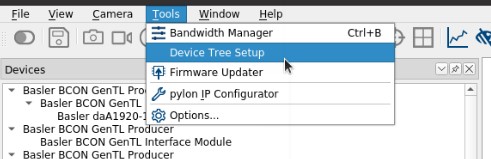
-
对于默认设置,将所有条目设置为自动。
- 启用所需的条目:
- 为类型为 daA2500-60mci、daA4200-30mci 的单相机选择 ISI0。
- 为类型为 daA2500-60mci、daA4200-30mci 的第二个相机选择 ISI1。
- 为类型为 daA3840-30mc(分辨率高达 4K)的单相机选择 ISP0。
- 为类型为 daA3840-30mc(分辨率高达全高清)的双相机选择 ISP0_ISP1。
- 对于其他选项或相机,请与 Basler 支持部门联系。
- 保存设置并等待重启。
重启后,相机会出现在 pylon Viewer 中。
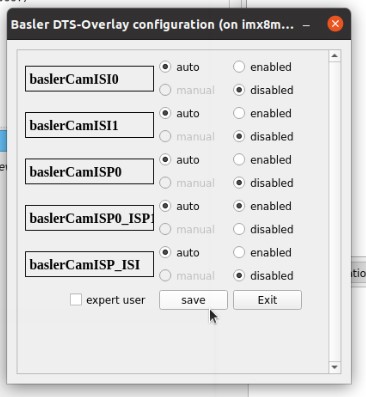
ISI0 和 ISP0 指的是标为“CAM 1”的 BCON for MIPI 连接器。
ISI1 和 ISP1 指的是标为“CAM 2”的 BCON for MIPI 连接器。
选择 ISP0_ISP1 选项时,相机将提供全高清图像。您将能够在 pylon Viewer 中为相机配置高达 4K 的分辨率,但图像将被放大。
对于 4K 操作,请选择单相机 ISP0 选项。对于使用 ISP 的双相机,NXP i.MX8 M Plus 不支持 4K。
采集第一张图像#
要采集第一批图像:
- 确保按照上节所述正确配置设备树。
- 从控制台启动 pylon Viewer。使用
pylon Viewer 应用程序可以配置相机、采集和保存图像等。 - 在 pylon Viewer 中,打开相机设备。
- 单击连拍图标以开始图像采集。
For more information about the Basler pylon Software Suite and on how to develop your vision applications using the SDK, visit the Basler pylon website.
For USB cameras, additional settings in Linux are required. Check the documentation of the respective camera.
软件安装#
此 Basler Embedded Vision 开发套件在 microSD 卡上预装了一个系统映像。
如果只想将新映像刷新到系统上:
- 请从产品页面下载相应的映像文件。
- 请遵循以下章节的说明:
如果想要从头开始构建新的 Yocto Linux 系统:
- 设置受支持的 Linux 构建环境。Basler 在 Ubuntu 20.04.2 LTS 上测试了这个版本。
- 请从产品页面下载 TAR 存档文件。
- Unpack the TAR archive:
tar xfJ <FILENAME>.tar.xz - 切换到解压 TAR 存档的目录。
- 查看 README.txt 文件,了解当前版本的具体构建说明,或者按照下面的标准程序进行。
mkdir buildcd build../setup_yocto_build_directory.sh --machine imx8mp-visionbox --manifest customer-manifest.json. ./conf/setenv- 遵循建议的 BitBake 命令。对于映像构建,可以选择以下选项:
- 小映像:
bitbake visionbox-fsl-image-gui - 预装了更多软件的大映像:
bitbake visionbox-imx-image-full - 预装了更多软件的大映像:
bitbake visionbox-imx-image-multimedia - (仅限 Basler:用于开发的映像)
bitbake visionbox-image-dev
- 小映像:
构建过程开始。这可能需要一个小时到一天以上,具体取决于您的系统。
信息
构建过程会访问多个外部服务器。如果其中一个服务器不可访问或 Yocto 依赖项导致错误,则构建会在一段时间后停止,Yocto 会报告一个错误,例如,它无法获取(“do_fetch”)资源。
在这种情况下,重复前面的 BitBake 命令,构建过程将继续。
Basler 强烈建议设置一个构建服务器以进行快速开发迭代。
当构建过程完成后,请按照下面的说明将映像刷新到 eMMC 或 microSD 卡上。
闪存到 eMMC#
要将构建的映像刷新到 eMMC 上:
- 切换到
deploy/images/imx8mp-visionbox目录。 - 连接启动跳线和 USB-C 线缆。
- 取出 microSD 卡。
- 打开目标的电源并输入以下命令:
./uuu -b emmc_all imx-boot-imx8mp-var-dart-sd.bin-flash_evk visionbox-image-dev-imx8mp-var-dart.wic.bz2
根据您的构建环境,可能必须将映像文件移动到其他位置。
请注意,上面提到的*.wic.bz2文件只是一个链接,指向同一目录中带有日期代码扩展名的映像。 - 关闭目标的电源。
- 断开启动跳线和 USB-C 线缆。
- 打开目标的电源。
闪存到 microSD 卡#
要将构建的映像刷新到 microSD 卡上:
- 切换到
deploy/images/imx8mp-visionbox目录。 - 连接启动跳线。
- 输入以下命令:
bzip2 -d visionbox-image-imx8mp-var-dart.wic.bz2 | dd of=/dev/mmcblk0 bs=1M && sync
或者,可以使用“Balena Etcher”工具来编写 *.wic.bz2 映像。
根据您的构建环境,可能必须将映像文件移动到其他位置。
请注意,上面提到的 *.wic.bz2 文件只是一个链接,指向同一目录中带有日期代码扩展名的映像。
故障排除#
正常运行时,LED 按如下所示指示系统状态:
- 连接电源时,第一个绿色 LED 亮起。
- 收到内部“电源良好”信号时,第二个绿色 LED 亮起。
- 启动操作期间红色 LED 亮起。
如果第一个绿色 LED 没有亮起:检查电源 (12 VDC)。
如果第二个绿色 LED 没有亮起:检查 SoM 是否正确安装。如果必须重新安装 SoM,请先拔下电源。
如果红色 LED 没有亮起:如果从 microSD 卡启动,请检查启动跳线是否已设置好;如果不是从 microSD 卡启动,请取消设置。此外,从 microSD 卡启动时,请检查 SD 卡是否正确安装。